Trước đây để chạy Mail Merge trên Phoebus cần phải thiết lập profile trong Thiết kế truy vấn (QD), sau đó chương trình sẽ lấy nguồn từ QD này để chạy, truy vấn có bao nhiêu dòng thì sẽ tạo ra bấy nhiêu email gửi đi.
Phoebus từ Version 4.5.4.440 trở về sau có cách thực hiện mới dễ dàng hơn. Consultant không cần phải tạo thiết kế truy vấn để làm nguồn cũng như không cần thiết lập schedule nữa, Phoebus có thể tạo và gửi email từ dashboard hay bất cứ bảng nào trong chương trình có dạng bảng (grid), người dùng chỉ cần thao tác tick chọn từ danh sách và chọn lệnh gửi mail thì có thể gửi mail merge được.
Ví dụ tạo email chúc mừng sinh nhật cho nhân viên trong công ty từ một danh sách trên dashboard:
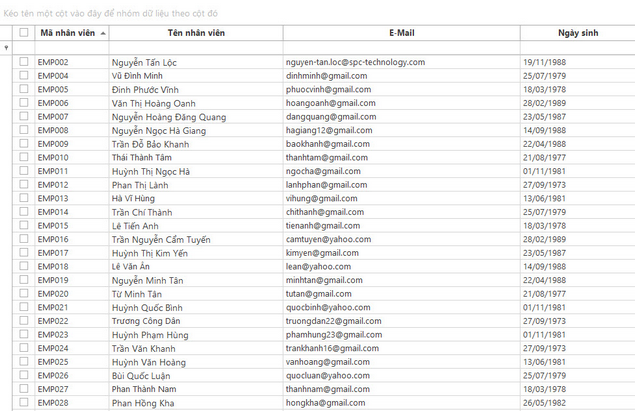
Các bước thực hiện như sau:
Trước tiên cần phải thiết lập dịch vụ email, có 2 cách để lựa chọn như sau:
Dịch vụ email dùng riêng cho từng trình tạo email
 pbs.BO.Mail.MailService pbs.BO.Mail.MailService
Câu lệnh mở Mail Service.
|
Vào chức năng Mail Servive, định nghĩa một dịch vụ email riêng cho từng trình tạo email:
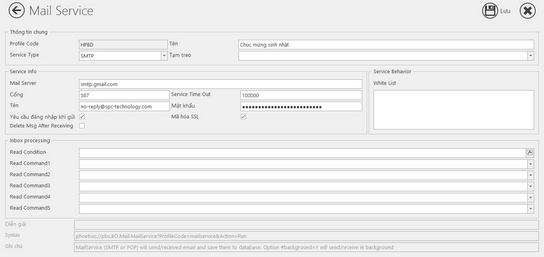
Profile Code
|
Mã hộp thư.
|
Name
|
Diễn giải hộp thư.
|
Service Type
|
Loại dịch vụ gửi email:
▪Hộp thư đi: SMTP - Outgoing Mail Service ▪Hộp thư đến: POP - Incoming Mail Service |
Suspend
|
Tình trạng của trình xử lý sự kiện:
▪ (Working): đang hoạt động ▪S (Record Suspended): tạm treo ▪C (Record Closed): đóng |
Mail Server
|
Tên máy chủ email gửi đi:
▪Hộp thư đi: smtp.gmail.com ▪Hộp thư đến: pop.gmail.com |
Port
|
Các cổng:
▪Google hỗ trợ cổng SMTP là 465 (SSL) hoặc 578 (TLS) ▪Google hỗ trợ cổng POP là 995 ▪Google hỗ trợ cổng IMAP là 993 |
Service Time Out
|
Thời gian chờ chạy email trong một phần nghìn giây.
|
User Name (1)
|
Địa chỉ email đầy đủ (gồm @doman.com)
|
Password
|
Mật khẩu của email.
|
Authentication Required
|
Yêu cầu đăng nhập khi gửi.
|
Using Ssl
|
SSL (Secure Sockets Layer) là một tiêu chuẩn an ninh công nghệ toàn cầu tạo ra một liên kết được mã hóa giữa máy chủ web và trình duyệt. Liên kết này đảm bảo tất cả các dữ liệu trao đổi giữa máy chủ web và trình duyệt luôn được bảo mật và an toàn.
|
Delete Msg After Receiving
|
Sau khi nhận email sẽ được xóa khỏi server.
|
White List
|
Danh sách địa chỉ email người gửi có thể gửi mail đến (1).
Email người gửi không có trong danh sách này sẽ bị bỏ qua, loại khỏi danh sách nhận.
|
Read Condition
|
Thỏa mãn điều kiện này email sẽ đọc và ghi nhận vào Phoebus.
|
Read Command1..5
|
5 lệnh Phoebus URL.
|
Nếu không dùng Mail Service riêng như thiết lập trên đây, Consultant cần phải thiết lập dịch dụ email dùng chung cho toàn hệ thống.
Dịch vụ email dùng chung cho hệ thống
Trên phần mềm Phoebus, vào lệnh tắt MS
Đây là nơi định nghĩa thông tin mail server và địa chỉ mail gửi đi các thông báo chung cho hệ thống.
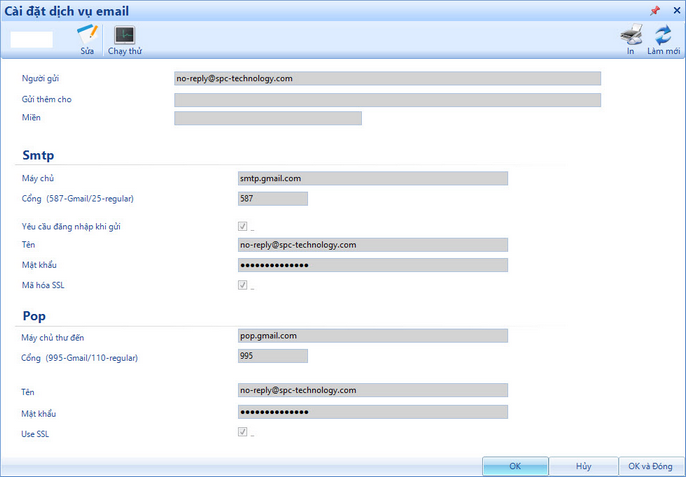
|
 pbs.BO.Mail.MCD pbs.BO.Mail.MCD
Câu lệnh mở Định nghĩa trình tạo email.
|
Vào chức năng Định nghĩa trình tạo email để định nghĩa một profile tạo email:
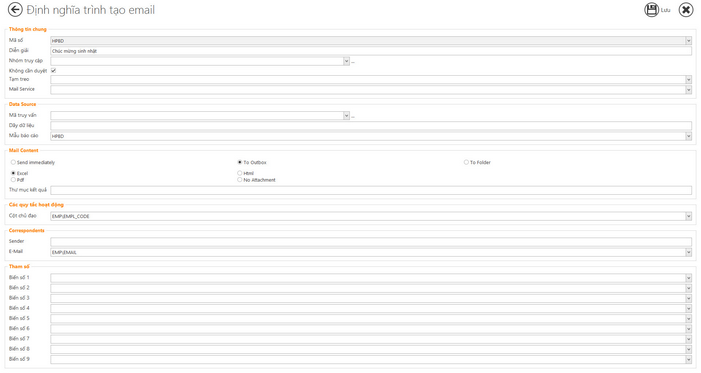
Mã số
|
Mã của trình tạo email
|
Diển giải
|
Tên trình tạo email
|
Nhóm truy cập
|
Phân quyền nhóm truy cập được phép
|
Không cền duyệt
|
Tick  vào nếu bỏ qua bước phê duyệt email trước khi gửi đi. vào nếu bỏ qua bước phê duyệt email trước khi gửi đi.
|
Tạm treo
|
Tình trạng của email profile:
▪ (trống): đang hoạt động ▪S (Suppend): tạm ngừng hoạt động ▪C (Close): không còn hoạt động |
Mail Service
|
Chọn dịch vụ mail đã được thiết lập:
▪Chọn dịch vụ mail riêng: nếu có dịch vụ mail riêng cho từng trình tạo email được thiết lập tại pbs.BO.Mail.MailService ▪Dịch dụ mail dùng chung cho toàn hệ thống: nếu không có dịch vụ mail dùng riêng cho từng trình tạo email thì bỏ qua ô này |
Mã truy vấn
|
Mã của thiết kế truy vấn (QD) làm nguồn, theo phương pháp mới trong bài viết này thì không dùng QD làm nguồn nên có thể bỏ qua ô này
|
Dãy dữ liệu
|
|
Mẫu báo cáo
|
Tên template báo cáo
|
Send immediately
|
|
To Outbox
|
Sau khi email được tạo xong sẽ chuyển vào Outbox trước khi thực hiện thao tác gửi đi
|
To Folder
|
|
Loại file đính kèm (Excel. Pdf, Html, No Attachment)
|
Các dạng file đính kèm theo
|
Thư mục kết quả
|
|
Cột chủ đạo
|
Chương trình sẽ nhìn vào cột này, nếu thấy đã gửi rồi thì không gửi nữa
|
Sender
|
Thiết lập cho email người gửi
|
Email
|
Thiết lập cho email người nhận
|
Tham số 1 ... 20
|
Các tham số từ 1 đến 20
|
|
 pbs.BO.Mail.MCT pbs.BO.Mail.MCT
Câu lệnh mở Mẫu thư.
|
Vào chức năng Mẫu thư để tạo nội dung email:
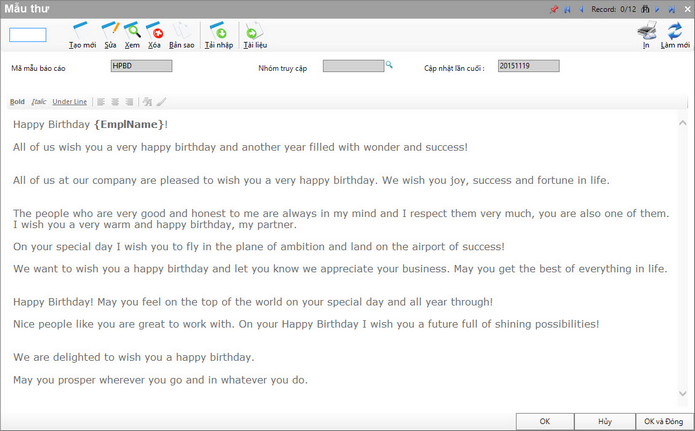
Mã mẫu báo cáo
|
Tên mã profile email được định nghĩa tại MCD.
|
Nhóm truy cập
|
Chọn nhóm truy cập được phép.
|
Cập nhật lần cuối
|
Lần cập nhật cuối.
|
Nội dung email
|
Nội dung email, trong đó các tham số được đặt trong dấu ngoặc nhọn {...}, các tham số này chính là tên cột dữ liệu trong các bảng.
|
|
Tại bất kỳ bảng dữ liệu nào trong Phoebus hoặc các bảng dữ liệu từ dashboard đều có thể thiết lập gửi Mail Merge.
Trong ví dụ này sẽ thực hiện gửi mail chúc mừng sinh nhật cho nhân viên trong công ty từ danh sách nhân viên trên dashboard.
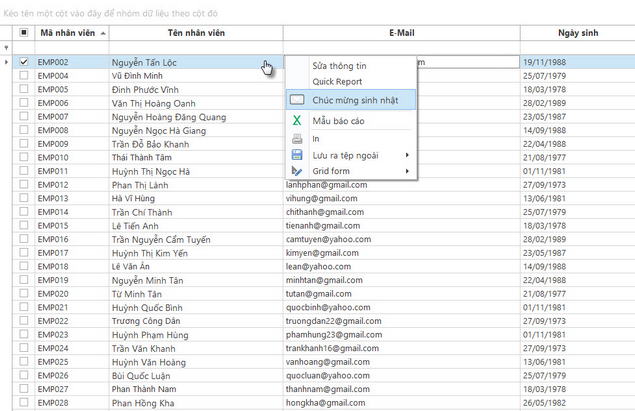
Thiết lập tại mục DrillDownCommands của Gadget chứa bảng dữ liệu với cú pháp như sau:
pbs.BO.Mail.MailMerge?id=[MCDCode]&Action=Run&Gadget=[GadgetCode]&Range=Y
|
pbs.BO.Mail.MailMerge
|
Tên lệnh Mail Merge
|
&id=[MCD Code]
|
Chọn mã profile email
|
&Action=Run
|
Lệnh thực thi khi chạy
|
&Gadget=[Gadget Code]
|
Tùy chọn trong trường hợp có nhiều bảng dữ liệu trên cùng một dashboard
|
&Range=Y
|
Tùy chọn chỉ liệt kê những mẫu tin được chọn từ grid, nếu không sẽ ra toàn bộ.
|
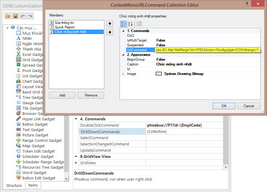
Thực hiện thao tác tạo email bằng cách click chuột phải vào các dòng được chọn, bấm lệnh tạo email đã được thiết lập ở trên.
Một thông báo email được tạo thành công thể hiện dưới góc phải màn hình:

Tiến hành bước gửi email đi
 pbs.BO.Mail.MSGO pbs.BO.Mail.MSGO
Câu lệnh mở Email gửi đi.
|
Vào chức năng Email gửi đi để xem lại email vừa được tạo
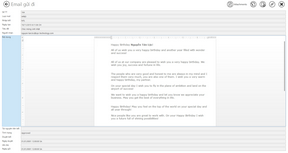
Chọn email gửi đi và bấm nút Send Selected
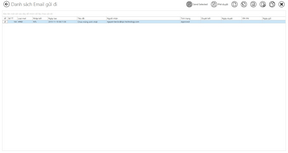
Sau đó một email từ hệ thống được gửi đến email người nhận:
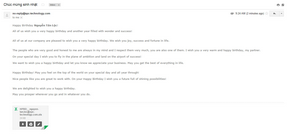
|
________________________
Updated date: 23/11/2015